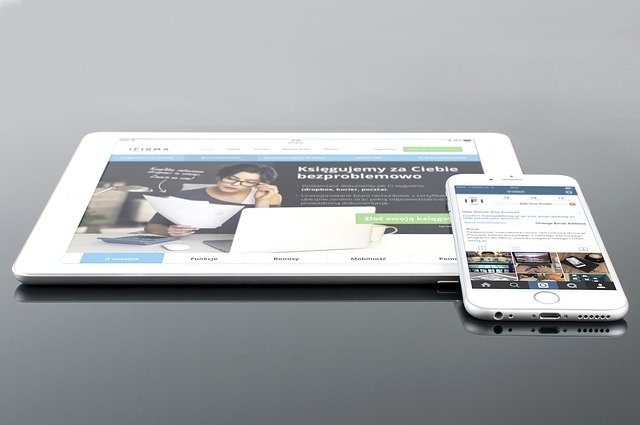Adobe Spark est l’un de nos outils de conception gratuits préférés pour créer des graphiques. Avec cette appli, j’ai réussi à créer ce graphique et storiesig (voir cet article) en seulement quatre étapes simples :
Voici comment j’ai procédé.
1. Sélectionnez le modèle de story Instagram
Adobe Spark propose un modèle pratique pour les Stories Instagram, afin que vous sachiez que votre post sera parfaitement dimensionné.
Si vous vous posez la question, les dimensions idéales pour les Stories Instagram sont de 1080px de large par 1920px de haut.
Pour trouver le modèle, créez un nouveau post, sélectionnez « Plus de tailles », et choisissez « Instagram Story ».
Entrez la légende de votre story et appuyez sur « Continuer ».
Adobe Spark va générer un design avec votre légende. Parfois, il est suffisamment beau pour être utilisé sans autres modifications !
2. Définissez votre arrière-plan
Puis, choisissez un arrière-plan pour votre story Instagram.
Avec Adobe, vous pouvez définir l’arrière-plan comme une couleur unie ou une image.
- Pour utiliser une couleur unie pour l’arrière-plan, sélectionnez votre couleur préférée dans le panneau latéral et Adobe Spark supprimera l’image suggérée.
Nous utilisons souvent un fond de couleur simple car le texte peut être difficile à lire sur certaines images. Cela dit, lorsqu’elles sont conçues correctement, les Stories Instagram avec une image en arrière-plan peuvent être très attrayantes.
Voici quelques conseils rapides pour utiliser une image comme arrière-plan du graphique :
- Choisissez une image pertinente qui comporte peu de choses et de préférence avec un arrière-plan clair comme le ciel ou la mer
- Placez votre texte sur la partie de l’image avec un arrière-plan clair
- Utilisez un filtre photo et utilisez une couleur vive, comme le blanc, pour votre texte
3. Modifiez votre légende
Puis, pimentez votre légende.
Avec Adobe, il existe six façons différentes de modifier votre légende.
Forme
Couleur
Police de caractères
Espacement
Alignement
Opacité
Si vous ne savez pas comment concevoir votre légende, pas d’inquiétude. Adobe Spark dispose d’une fonction astucieuse qui vous suggère différents modèles. Tout ce que vous avez à faire, c’est de tourner le cadran.
Une fois que vous avez trouvé un design qui vous plaît, vous pouvez encore y apporter des ajustements, comme changer la couleur ou la police.
Si vous voulez ajouter plus de texte à votre graphique, cliquez sur l’icône plus verte au-dessus du graphique, puis, » ajouter du texte « .
4. télécharger
Enfin, pour télécharger le graphique, cliquez sur « partager » en haut de la page, puis, « télécharger » à gauche.
Transférez-le sur votre téléphone portable et vous serez prêt à poster votre graphique Instagram Stories nouvellement conçu. Vous pouvez trouver ce graphique en glissant vers le haut ou en appuyant sur l’icône de l’image lorsque vous êtes en mode caméra de vos Instagram Stories.
Si vous utilisez un iPhone, vous pouvez également utiliser l’application iOS d’Adobe Spark pour télécharger directement votre graphique sur votre téléphone mobile.
Conseil bonus
Vous pouvez transformer vos designs Instagram Stories nouvellement créés en vidéos d’un simple toucher ! Appliquez des mouvements simples de 4 secondes comme le glissement, la dissolution, le panoramique et le remplissage de couleur en faisant défiler les animations intégrées sur Adobe Post pour iOS.
Une fois que vous avez ajouté l’animation que vous voulez, cliquez sur « partager » dans le coin supérieur droit et enregistrez le design en tant que vidéo. Cela l’ajoutera automatiquement à votre rouleau d’appareil photo, d’où vous pourrez télécharger la vidéo dans vos Stories Instagram.
You may also like
-
Déclenchez votre succès : activez le robot en marketing IA dès aujourd’hui !
-
Découvrez le meilleur compte bancaire en ligne pour simplifier votre quotidien
-
Découvrez quelle banque en ligne pourrait vous surprendre en 2023 !
-
Ouvrir un compte bancaire en ligne : le guide inattendu pour débutants !
-
C’est quoi storiesig ?